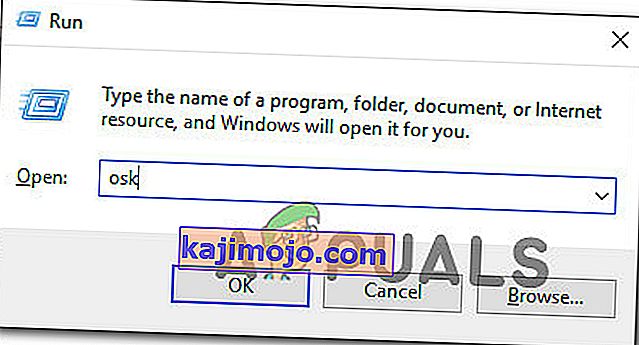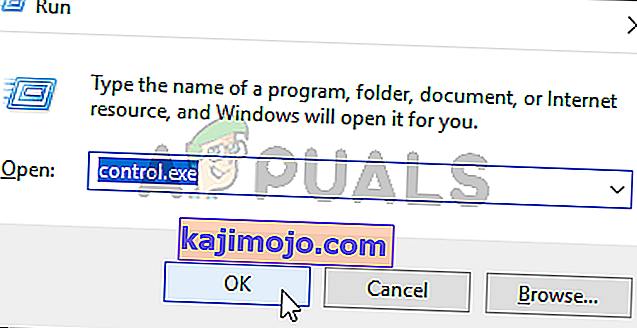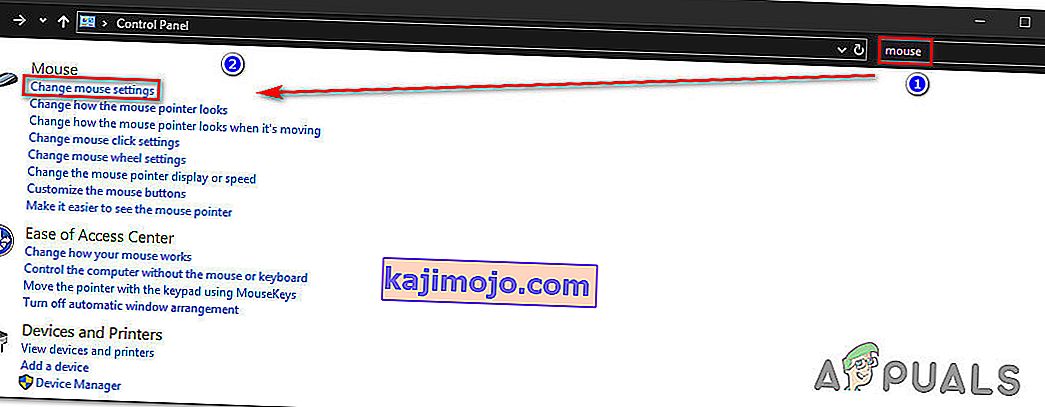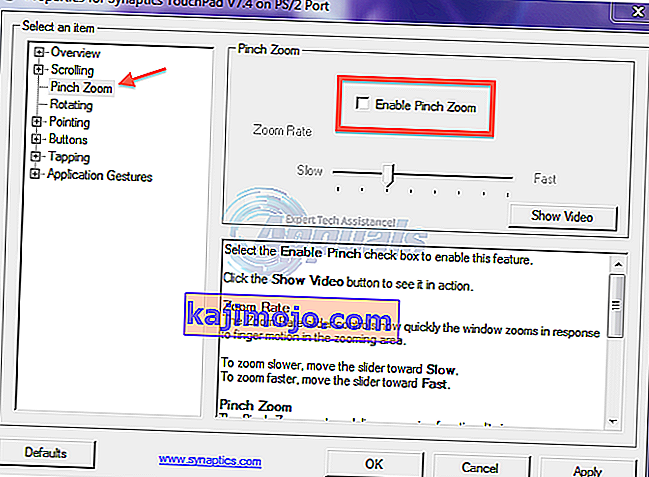Неколико корисника оперативног система Виндовс обраћало нам се питањима након што их је изузетно изнервирала чињеница да одједном нису у могућности да се крећу по рачунару. Сваки пут када покушају да користе функцију померања, њихов оперативни систем се увећава. Извештено је да се ово догађа у великом броју апликација, укључујући изворне апликације попут Филе Екплорер-а. Овај проблем није ексклузиван за одређену верзију оперативног система Виндовс, јер је потврђено да се појављује у оперативним системима Виндовс 7, Виндовс 8.1 и Виндовс 10.

Шта узрокује зумирање миша приликом померања на Виндовс-у?
Истражили смо овај одређени проблем проучавањем различитих корисничких извештаја и анализом неколико различитих стратегија поправки које погођени корисници обично користе. Испоставило се да би неколико различитих сценарија могло да изазове овај проблем. Ево листе са кривцима који би могли покренути ово понашање миша:
- Физички заглављени тастер Цтрл - У великој већини случајева који смо завршили са анализом, до овог одређеног проблема дошло је због тастера Цтрл који је био физички заглављен и узроковао је ово понашање у свакој појединој апликацији. Ако је овај сценарио применљив, требало би да користите тастатуру на екрану да бисте истражили да ли је тастер Цтрл заиста заглављен. Ако јесте, једини поправак је одлепити тастер или заменити тастатуру новом.
- Омогућено је Пинцх Зоом - Ако наилазите на проблем на преносном рачунару и користите управљачки програм Синаптицс, велика је вероватноћа да ћете наићи на ово понашање због функције додирне табле назване Пинцх то Зоом. У овом случају, проблем ћете моћи да решите приступањем поставкама управљачког програма Синаптицс и потпуно онемогућавањем функције.
- Зумирање у роли помоћу Интеллимоусе-а омогућено је у програму Екцел - ако је ваш проблем специфичан за Екцел , постоји велика шанса да је проблем узрокован напредном функцијом под називом „Зумирај ролну с Интеллимоусе-ом“. Ако је ова опција омогућена, помицање ће се аутоматски претворити у зум (али само у програму Екцел). У овом случају проблем можете да решите онемогућавањем функције из Опције> Напредно.
Ако се тренутно трудите да решите исто понашање, овај чланак ће вам пружити неколико различитих водича за решавање проблема помоћу којих можете да идентификујете проблем. Доље ћете пронаћи неколико различитих метода које су други у сличној ситуацији успешно користили да зауставе зумирање периферне јединице Миша када су покушали да користе дугме за померање.
Свако од доле наведених потенцијалних поправака потврђује да је ефикасан најмање један корисник. Да бисте били што ефикаснији, саветујемо вам да следите методе истим редоследом у којем смо их распоредили. На крају бисте требали наићи на потенцијално решење које ће решити проблем без обзира на кривца који га узрокује.
Почнимо!
1. метод: Тестирање заглављеног ЦТРЛ кључа
Испоставило се да је један од најчешћих узрока који ће покренути такво понашање заглављени ЦТРЛ тастер. Ако нисте знали, ако притиснете било који тастер ЦТРЛ и померате се нагоре или надоле, помицање миша ће произвести зумирање. То ће се догодити у било којој апликацији, укључујући изворне Виндовс програме као што су Филе Екплорер или ВордПад.
Можете почети тако што ћете видети да ли је тастер ЦТРЛ физички притиснут. Ако не видите разлику с обзиром на остатак тастера, размислите о коришћењу ОСК (тастатуре на екрану) да бисте сигурно сазнали да ли је тастер Цтрл притиснут или не.
Неколико корисника је потврдило да им је покретање тастатуре на екрану омогућило да потврде да је притиснут тастер Цтрл и да узрокује ово понашање.
Ево кратког водича за тестирање заглављеног тастера Цтрл помоћу тастатуре на екрану:
- Притисните тастер Виндовс + Р да бисте отворили дијалошки оквир Покрени. У оквир за текст откуцајте „оск“ и притисните Ентер да бисте отворили услужни програм Он-Сцреен Кеибоард .
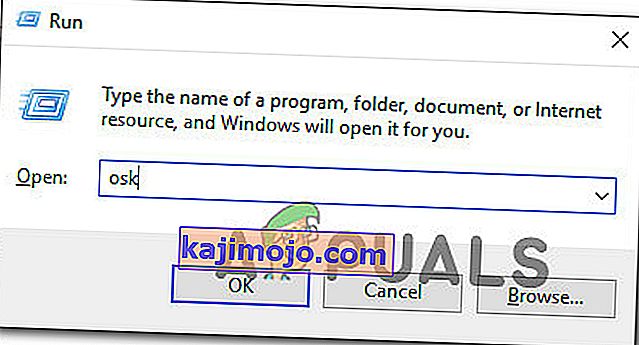
- Чим видите да се појављује услужни програм на тастатури на екрану, требали бисте знати да ли имате посла са заглављеним тастером. Ако приметите да су притиснута два тастера Цтрл (обојена плавом бојом), јасно је да имате посла са заглављеним тастером.

- У случају да потврдите да је тастер Цтрл заглављен, покушајте да га откачите притиском на њега неколико пута. Ако не успе, једини начин да зауставите досадно зумирање вашег миша је замена тастатуре.
Међутим, ако је горња истрага открила да тастер Цтрл нема никакве везе са понашањем зумирања, пређите на следећи метод у наставку.
2. метод: Онемогућавање зумираног зумирања
Ако за управљачки програм миша користите управљачки програм Синаптицс, велика је вероватноћа да ћете наићи на овај проблем зумирања као резултат функције функције назване Пинцх то Зоом . Ако је ова функција онемогућена и проблем наиђете на преносном рачунару, можда ћете доживети ово понашање приликом покушаја помицања помоћу миша.
Неколико погођених корисника потврдило је да је досадно зумирање престало да се дешава након што су приступили екрану Својства за Синаптицс и онемогућили Пинцх то Зоом.
Ево кратког водича о онемогућавању функције Синаптицс Пинцх то Зоом :
Напомена: Требали бисте бити у могућности да следите доленаведене кораке без обзира на верзију управљачког програма Синаптицс коју користите.
- Притисните тастер Виндовс + Р да бисте отворили дијалошки оквир Покрени . Када уђете у прозор Рун, откуцајте „цонтрол“ унутар оквира за текст и притисните Ентер да бисте отворили класични интерфејс контролне табле.
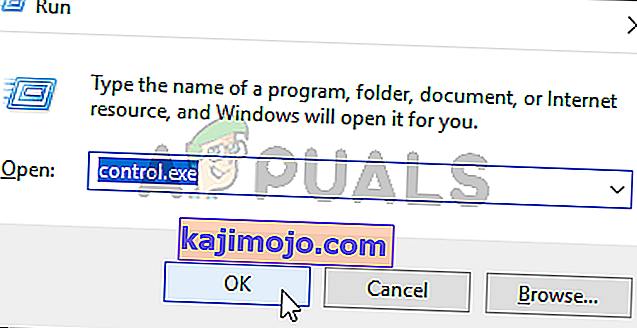
- Када уђете у класични интерфејс контролне табле, користите функцију претраживања у горњем десном углу да бисте потражили „миш“ . Затим, са листе резултата, кликните на Промени поставке миша .
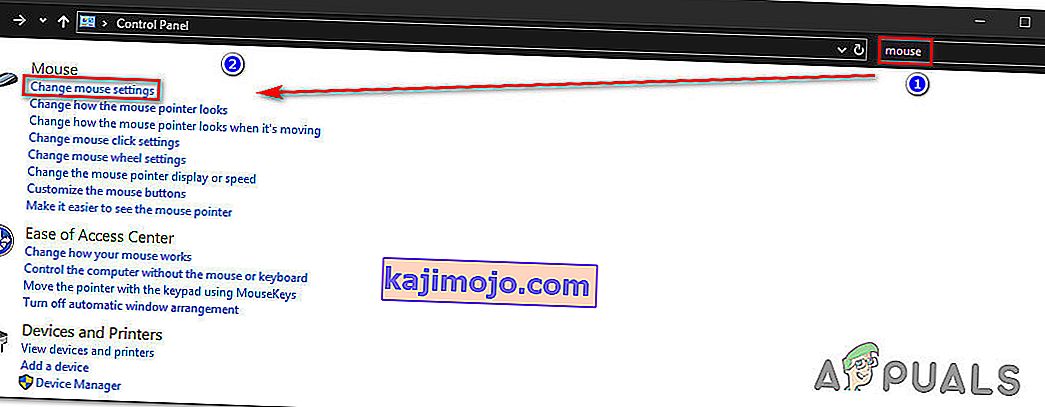
- Када уђете у мени Својства миша, изаберите последњу картицу (највероватније названу Поставке уређаја ). Затим кликните на дугме Опције да бисте отворили одређена подешавања Синаптицс-а .
- Када успете да уђете у екран Својства за Синаптицс , у левом окну изаберите одељак Пинцх Зоом , а затим се померите у десно окно и уклоните ознаку из поља Омогући Пинцх Зоом .
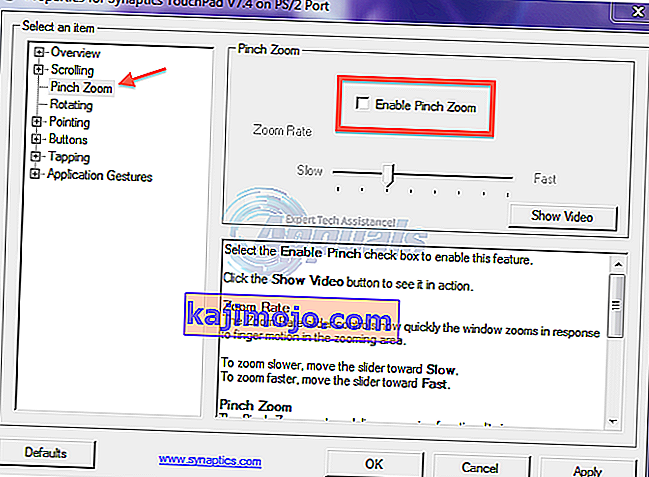
- Поново покрените рачунар и погледајте да ли је проблем решен при следећем покретању система.
Ако се исти проблем и даље јавља или се овај метод није применио на ваш одређени сценарио, пређите на следећи метод у наставку.
3. метод: Онемогућавање зумирања у роли помоћу Интеллимоусе-а
Испоставило се да се овај одређени проблем може појавити и због поставке система Оффице која је присутна на старијим инсталацијама система Оффице, као и најновијим. Постоји једна поставка под називом „Зумирај у роли помоћу Интеллимоусе-а“ која ће произвести ово понашање, али само у Мицрософт Екцелу.
Дакле, ако увек зумирате док користите дугме за помицање на мишу, а проблем се дешава само у програму Екцел, готово је јасно да је то извор проблема. Успели смо да пронађемо неке извештаје са корисницима који се налазе у истом сценарију и сви су успели да реше проблем следећи кораке у наставку.
Ево шта треба да урадите да бисте онемогућили функцију Зоом он Роол са Интеллимоусе у Мицрософт Екцел-у:
- Отворите Мицрософт Екцел и приступите менију Датотека помоћу траке на врху.
- Када се налазите у менију Датотека , потражите мени Опције у доњем левом делу екрана.
- Када уђете на екран програма Екцел Оптионс , изаберите Адванцед Мену са вертикалног менија са леве стране.
Напомена: Ако користите старију верзију програма Екцел, уместо тога ћете морати да изаберете картицу Уређивање .
- Са изабраном картицом Напредно / уређивање , померите се у десно окно и уклоните ознаку из поља повезаног са Увећај и померај помоћу ИнтеллиМоусе-а.
- Кликните на Ок да бисте сачували промене, а затим поново покрените рачунар и погледајте да ли је проблем решен при следећем покретању рачунара.